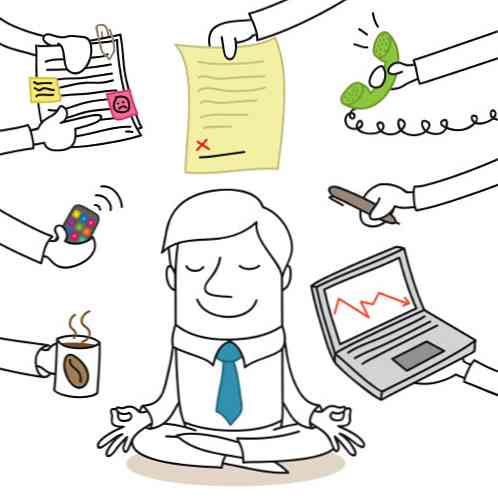5 Aufgaben, die unter Windows 8 einfacher sein sollten
Ich benutze Windows 8 schon eine Weile und obwohl ich es gerne mag, gibt es immer noch einige wirklich nervige Aspekte des Betriebssystems, die ich einfach nicht verstehe. Warum ist es zum Beispiel so schwierig, Dinge zu tun, die früher so einfach waren? Starte deinen Computer neu? Drucken aus einer Windows-App? Das Betriebssystem wurde „neu gestaltet“, aber ich finde einige der neuen Wege, um einfache Dinge frustrierend zu machen. Hier ist meine Liste für Windows 8.

Herunterfahren und Neustarten von Windows 8
Ich starte oder starte meinen Computer nicht oft, aber es sollte wirklich einfacher sein, als die Charms-Leiste zu öffnen und dreimal klicken zu müssen! Ich bin mir nicht ganz sicher, warum Microsoft die Option zum Herunterfahren und Neustarten auf dem Startbildschirm nicht aktiviert hat. Klicken Sie einfach auf die Optionen Sperren und Abmelden. Stattdessen müssen Sie die Charms-Leiste öffnen, auf Einstellungen klicken, dann auf Power und dann auf Neustart oder Herunterfahren klicken.

Sie können die Optionen zum Herunterfahren und Neustarten zum Rechtsklick-Menü hinzufügen oder Verknüpfungen auf dem Startbildschirm erstellen. Am Ende des Tages hätte es jedoch einfacher sein müssen.
Drucken aus Windows-Apps
Dieser bekommt mich auch wirklich! Ich habe eine Weile gebraucht, um herauszufinden, wie ich von einer Windows-App aus drucken kann. Ich habe mein Bestes versucht, nicht bei Google zu suchen, weil ich es selbst herausfinden wollte. Ich nahm an, dass es leicht genug sein würde, da dies unter der Sonne jeder recht oft tut.

Wieder müssen Sie die Charms-Leiste öffnen und auf klicken Geräte. Dort sehen Sie Ihre Druckerliste. Nicht sehr intuitiv, wenn Sie mich fragen. Zum Glück können Sie noch drücken STRG + P zum Drucken innerhalb von Windows-Apps. Wenn Sie versuchen, ein PDF-Dokument mit der integrierten Reader-App zu drucken, gehen Sie so vor!
Apps unter Windows 8 schließen
Der Schritt vom Anklicken des X in einer normalen Desktop-App zum Schließen von Apps in Windows 8 führt von der Erde zum Mars. Grundsätzlich ist die Perspektive von Microsoft, dass Sie Windows-Apps immer offen lassen und zwischen diesen hin und her wechseln können. Ich persönlich mag diese Idee nicht sehr.
Es gibt mehrere Möglichkeiten, eine App in Windows 8 zu schließen. Die einfachste Möglichkeit ist, die Maus in die obere Bildschirmmitte zu bewegen, die linke Maustaste zu klicken und dann nach unten zu ziehen. Das App-Fenster wird kleiner und verschwindet einfach, sobald Sie den unteren Bildschirmrand erreicht haben. Sie werden wieder zum Startbildschirm gebracht, sobald die Apps geschlossen werden.

Sie können auch meinen vorherigen Beitrag lesen, in dem Sie die heißen Ecken auf der linken Seite des Bildschirms verwenden, um Windows 8-Apps zu schließen. Für diese Methode müssen Sie jedoch jede App manuell schließen. Was ist, wenn Sie 20 Apps geöffnet haben? Lesen Sie den letzten Tipp in meinen 5 Tipps zur Beschleunigung von Windows 8, um zu sehen, wie Sie alle laufenden Windows-Apps auf einmal schließen können.
Im abgesicherten Modus booten
Die Tage, an denen Sie F8 drücken, um die Liste der Boot-Optionen anzuzeigen, sind vorbei. Jetzt haben Sie einen mehrstufigen Prozess, um in den abgesicherten Modus in Windows 8 zu gelangen. Zuerst müssen Sie die Systemwiederherstellungsoptionen starten. Wenn Sie erst einmal dort sind, müssen Sie eine Reihe von Eingabeaufforderungen durchlaufen, bevor Sie die Option erhalten, im abgesicherten Modus zu booten.

Die neuen Startbildschirme sehen viel schöner aus als frühere Windows-Versionen, machen den Prozess jedoch viel komplizierter. Der Einstieg in den abgesicherten Modus war früher so einfach, jetzt nicht mehr!
DVDs abspielen
Microsoft hat die Wiedergabe von DVDs durch Windows 8 aufgrund von Lizenzkosten entfernt. Wenn Sie jedoch schon so lange etwas in Windows aufgenommen haben, ist es frustrierend, es nur ohne klare Anweisungen zu entfernen. Offensichtlich sind die meisten Verbraucher, die neue Windows 8-PCs erwerben, nicht betroffen, da der Hersteller wahrscheinlich eine Art DVD-Abspielsoftware installiert.
Wenn Sie jedoch ein Upgrade auf Windows 8 oder sogar Windows 8 Pro durchführen, müssen Sie entweder noch Software von Drittanbietern herunterladen oder das Windows Media Center-Add-On-Paket erwerben. Es ist nicht so teuer für das Add-On-Paket, und Sie können ein Programm wie den VLC-Mediaplayer jederzeit herunterladen, aber für Neulinge ist das definitiv verwirrend.
Im Laufe der Zeit bin ich mir sicher, dass sich jeder an diese neuen Methoden gewöhnen wird, aber im Moment fühle ich mich so, als ob ich zusätzliche Arbeit machen muss. Was denkst du? Magst du Windows 8? Welche Aufgaben dauern in Windows 8 länger als in früheren Versionen? Lass es uns in den Kommentaren wissen. Genießen!